Conversão de caixa por unidade e de unidade por caixa
A conversão de unidades permite que você compre em uma unidade de medida e venda em outra unidade de medida diferente. Com o nosso sistema você pode realizar a conversão de unidade de medida de acordo com a entrada e saída dos seus produtos.
📌 Neste artigo você vai conferir:
- Como realizar a conversão de caixa por unidade e de unidade por caixa.
- Como realizar a conversão de unidade por caixa.
Como realizar a conversão de caixa por unidade e de unidade por caixa
1. No Menu Principal, localizado na barra lateral esquerda, clique na opção 'Produtos' → 'Gerenciar Produtos'.
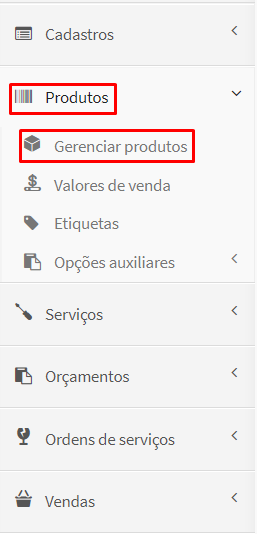
2. Em seguida, clique no botão de 'Adicionar'.
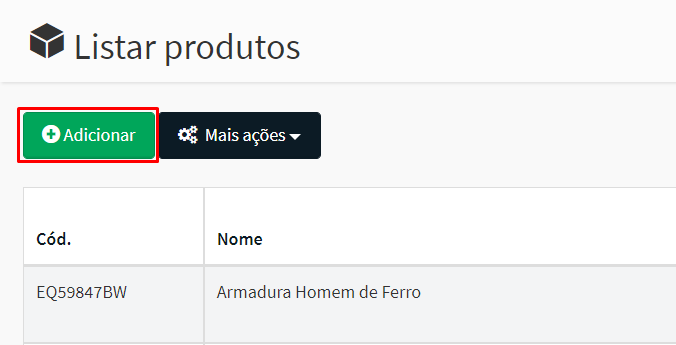
3. Na tela 'Adicionar Produto' preencha os dados cadastrais do produto, e em seguida vá ao campo 'Conversão de Unidade':
- Em 'Entrada' insira como unidade de medida a opção "Caixa".
- Depois no campo 'Saída' selecione a unidade de medida "Unidade" e insira quantas unidades contém na caixa.
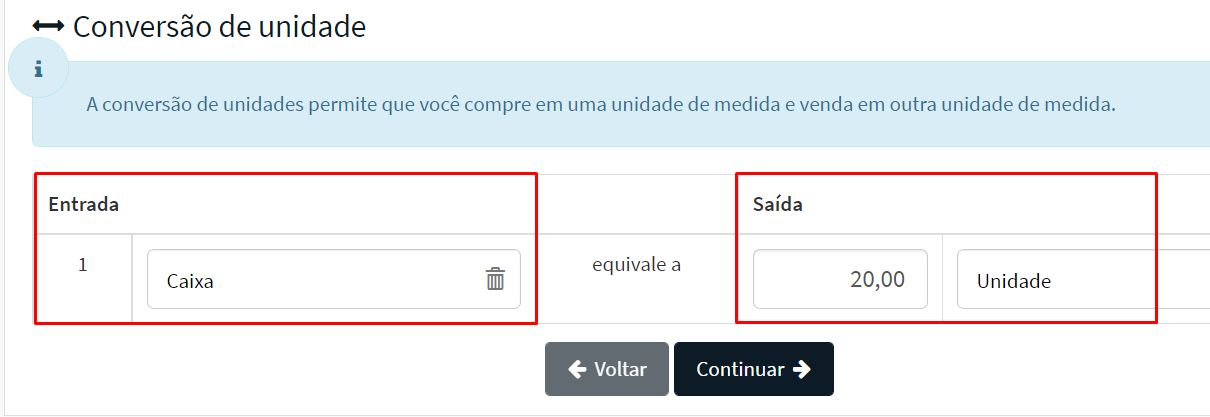
4. Em seguida, na aba 'Valores', insira o 'Valor de Custo' que indicará o valor correspondente ao valor da caixa.
- Em 'Valor de venda' insira valor correspondente a uma unidade.
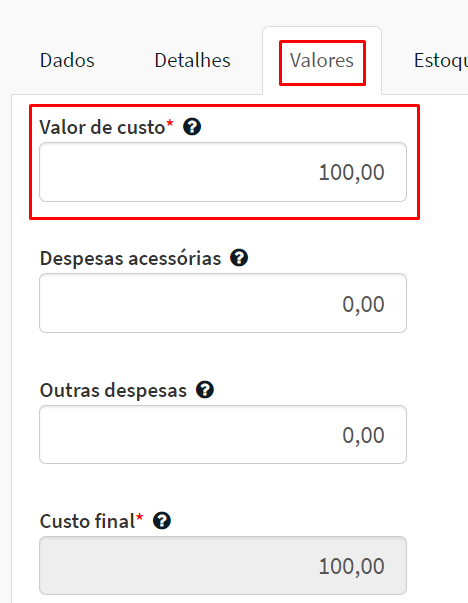
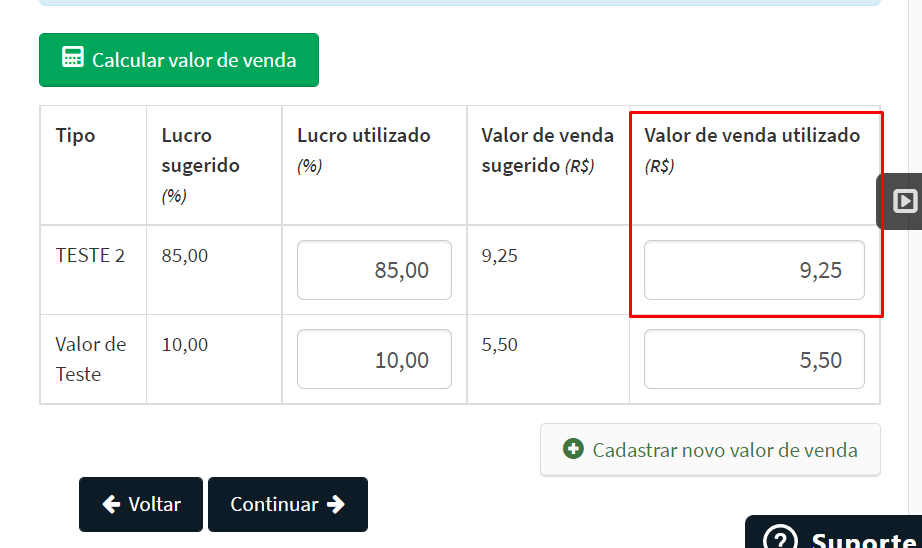
5. Depois de conferir todos os dados clique em Cadastrar.
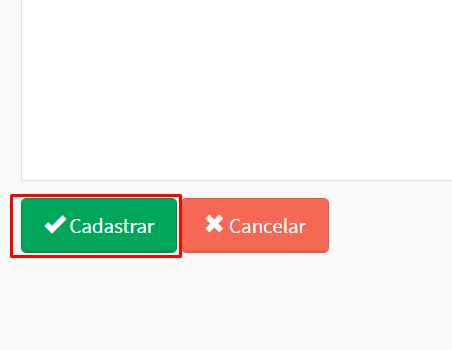
Como realizar a conversão de unidade por caixa
1. Para realizar a conversão de unidade, acesse novamente o menu 'Produtos', seguido por 'Gerenciar Produto'.
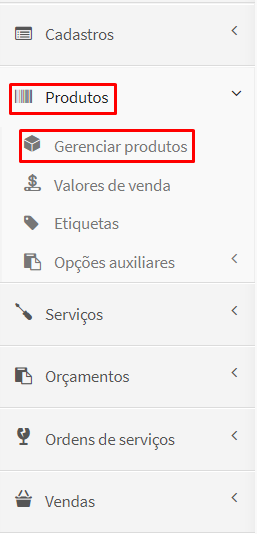
2. Em seguida, clique no botão de 'Adicionar'.
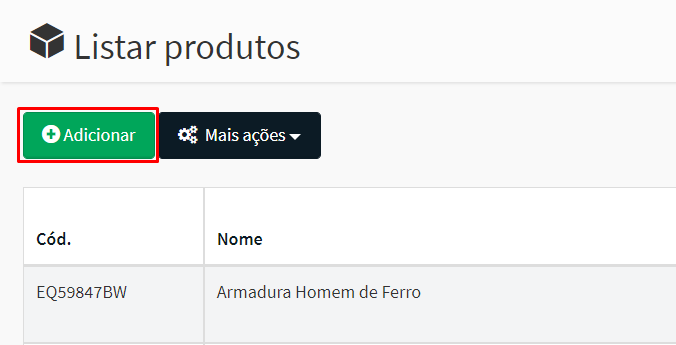
3. Na tela "Adicionar produto', vá ao campo 'Conversão de Unidade'
- Em 'Entrada' selecione "Unidade" e insira a quantidade.
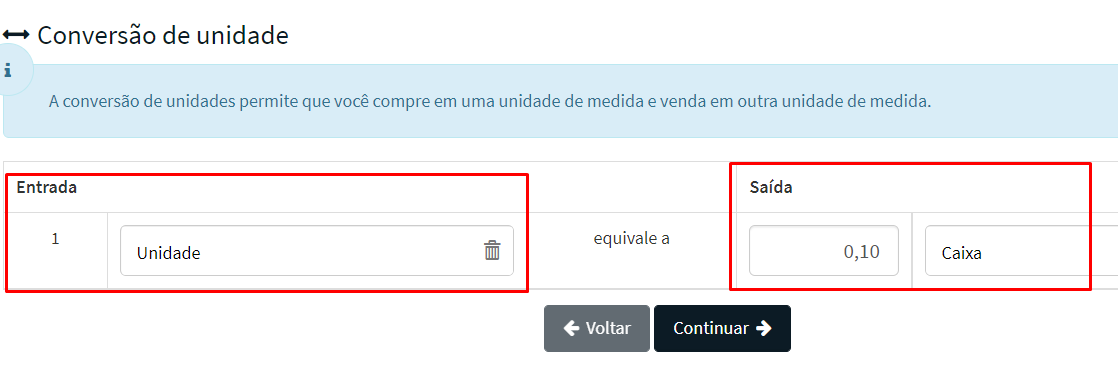
- No caso da Saída, será necessário realizar o cálculo de divisão da quantidade por caixa. Por exemplo: A cada 10 unidades, se transforma em 1 caixa no sistema. Neste caso o cálculo seria desta forma: 1 / 10 = 0,1.
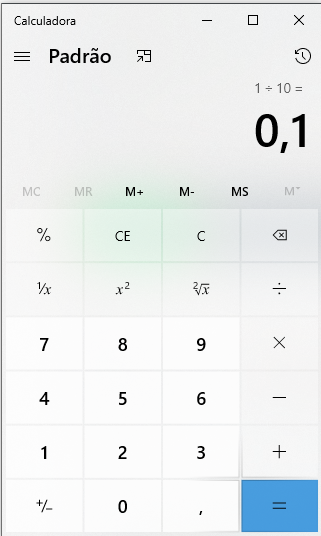
4. Em seguida, na aba 'Valores', insira o 'Valor de Custo' que indicará o valor correspondente a uma unidade de medida que o produto deu entrada no sistema.
- Em 'Valor de venda' insira o valor que a caixa será vendido.
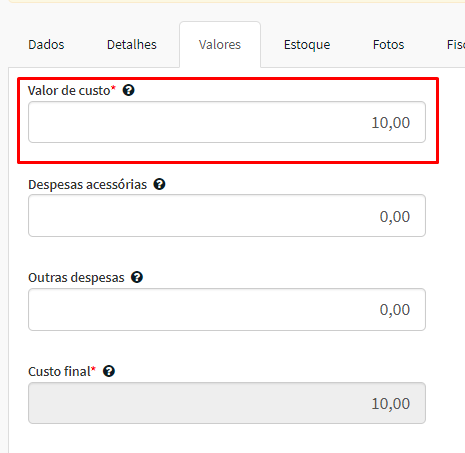
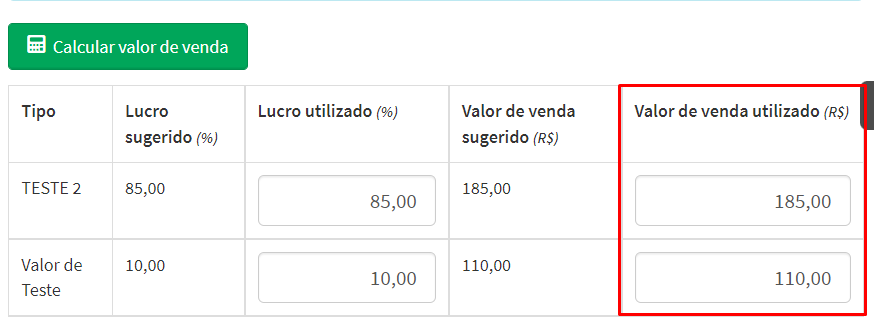
5. Depois de conferir todos os dados clique em Cadastrar.
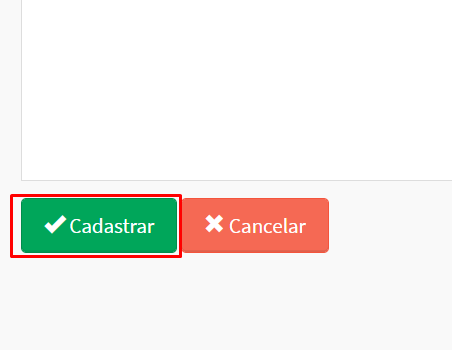
Pronto!

Comentários
0 comentário
Por favor, entre para comentar.